Die Acer Aspire Revo oder Mini PC-Reihe gibt es schon längere Zeit. Es gibt verschiedene Geräte, entweder Revo, L5100, X1700, AR1600, M1.601, RL80 und viele andere Varianten. Der Revo in diesem Video ist auf 2,5“-Basis aufgebaut und hat ein Mainboard in Notebook-Größe. Hier seht Ihr, wie man den Revo-PC öffnet, die Festplatte, den Lüfter und die RAM-Module ausbaut. Ihr könnt die Festplatte gegen eine SSD tauschen, was das System enorm beschleunigt.
Bei diesem Mini-PC muss man zuerst den Lüfter und den Kühler ausbauen, wenn man die HDD ausbauen möchte. Vergesst nicht, beim Zusammenbau die Wärmeleitpaste zu erneuern, sonst stürzt das System später ab, friert ein und überhitzt.
Acer Aspire Revo Mini-PC aufschrauben

Dieser Mini-PC steht frei auf einem Plastikfuß. Oben rechts ist der abgerundete Einschalter. Die Schnittstellen sind links und rechts. Oben am Gehäuse sind Lüftungslöcher, durch die die Abwärme austreten kann.
1. Acer Aspire Revo Gehäuse öffnen

Die Schraube am Fuß ist die einzige sichtbare Schraube am Plastikgehäuse. Die Schraube muss entfernt werden und der Standfuß kann abgenommen werden.
2. Schraube am Boden lösen und entfernen
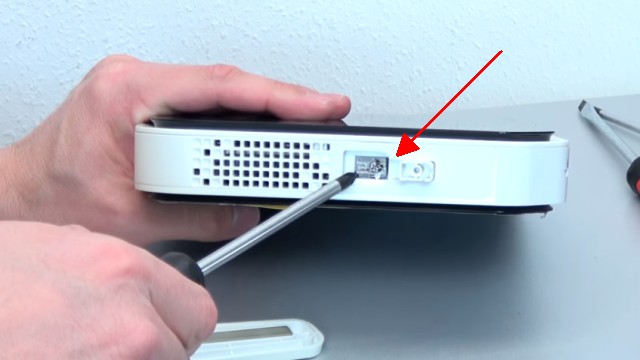
Wenn der Fuß entfernt ist, dann sieht man eine zweite Schraube. Diese Schraube befestigt den Gehäusedeckel am eigentlichen Gehäuse. Die Schraube muss entfernt werden.
3. Gehäuse Deckel mit Schraubenzieher öffnen

Nun legt man den Mini-PC so wie auf dem Bild zu sehen auf eine feste Unterlage und kann den Plastikdeckel abnehmen. Mit einem Schraubenzieher kann man den eingerasteten Deckel leichter lösen.
4. Plastikdeckel entfernen

Jetzt kann man den Deckel abnehmen. Der Deckel ist mit einem Metallblech verpresst und ist eine Einheit, kann also nicht zerlegt werden. Im Deckel sind keine weiteren Komponenten verbaut.
5. Acer Aspire Revo Mainboard ausbauen

Alle Komponenten sind im Mini-PC-Gehäuse. Um die Festplatte auszubauen, muss leider das ganze Mainboard ausgebaut werden, da die Festplatte von unten an das Mainboard geschraubt wurde.




